Cómo hacer un video de YouTube con Microsoft PowerPoint
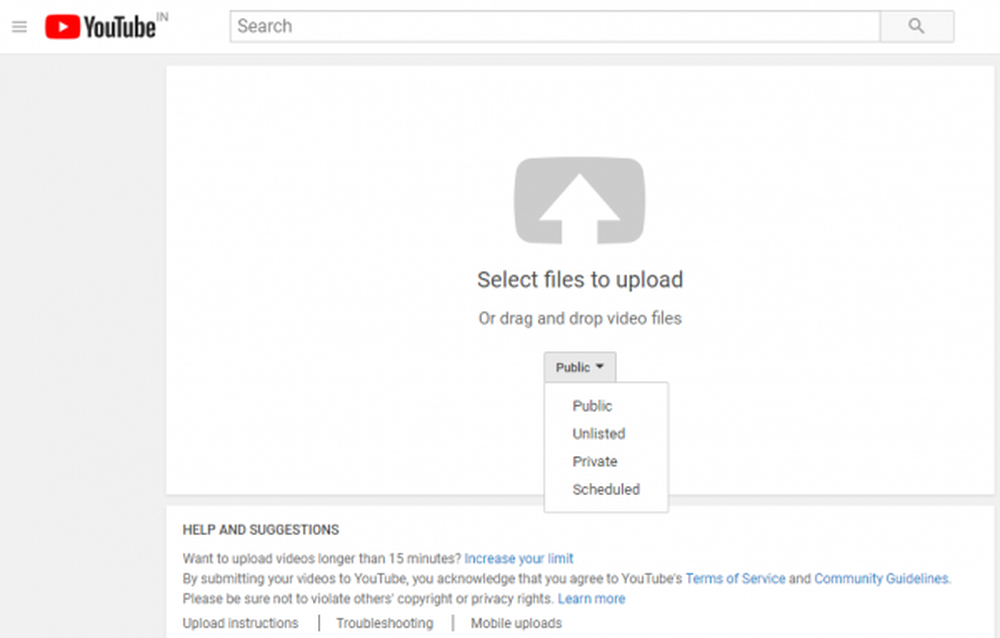
Youtube es un increíble servicio para compartir videos que te permitirá subir videos y una plataforma en línea perfecta para compartir tu imaginación con el mundo. Sin embargo, para crear un video de aspecto profesional, uno puede pensar en descargar software de video pesado y complejo que puede requerir que los usuarios realicen una capacitación profunda sobre cómo operarlos. Si bien convertir su imaginación en videos llamativos puede ser una tarea desalentadora, puede hacer uso de Microsoft PowerPoint Eso permite al usuario crear videos atractivos sin esfuerzo en unos pocos minutos..
Para crear un video en PowerPoint, todo lo que uno tiene que hacer es reunir algunas imágenes sorprendentes e insertarlos en la diapositiva. PowerPoint también le permite elegir entre su amplia gama de fuentes sorprendentes para adaptarse mejor a su video. Además, también se puede agregar fácilmente audio a la presentación de PowerPoint. PowerPoint le permite realizar transiciones como atenuación, atenuación, rebote de las diapositivas, gire las diapositivas y haga brillar las diapositivas para crear una animación impresionante. También le permite configurar los tiempos de ensayo para su presentación, de modo que las imágenes, las fuentes textuales y los contenidos estén sincronizados exactamente, y esto hace que su presentación se reproduzca en el youtube como desee..
Con PowerPoint, también se puede mejorar la presentación de diapositivas basada en la web y grabar una presentación de diapositivas con tiempos de diapositivas y narración. Una vez que su presentación esté lista, puede elegir hospedarla en línea compartiéndola en la web o cargar su video de presentación en youtube. Alojar un video en youtube es fácil y es una de las maneras sin complicaciones de compartir su información con otros de forma gratuita. En este artículo, explicamos cómo publicar su presentación de diapositivas de PowerPoint como un video en YouTube..
Haz un video de YouTube con PowerPoint
Una vez que haya completado la creación de archivos de presentación, vaya a Menú Archivo y guardar la presentación en (.pptx) formato.
Después de guardar las diapositivas de su presentación de PowerPoint, debe crear un archivo de video a partir de su presentación de diapositivas guardando su presentación en una formato de archivo de video (.wmv o .mp4).
Para crear un video, Ir al archivo y seleccione Exportar.
Siguiente clic en Crear un video y seleccione la calidad de video apropiada del menú desplegable. Puede elegir la calidad de video estándar para visualizar en dispositivos portátiles. La calidad HD se utiliza para mostrar videos en Internet y DVD. Full HD y Ultra HD se utilizan para mostrar videos en monitores grandes así como en pantallas HD. Es importante tener en cuenta que cuanto mayor sea la resolución de la calidad del video, el tamaño del archivo será mayor y es posible que tenga que determinar qué se adapta mejor a sus necesidades. Para saber cuál se adapta mejor a su trabajo, puede probar la calidad con cada resolución de video para convertir su presentación en un video.Ahora indique el nombre del archivo para el video y elija una carpeta apropiada donde desea guardar el archivo.
En Guardar como tipo, elija el formato de archivo de video Windows Media Video o MPEG-4 Video.
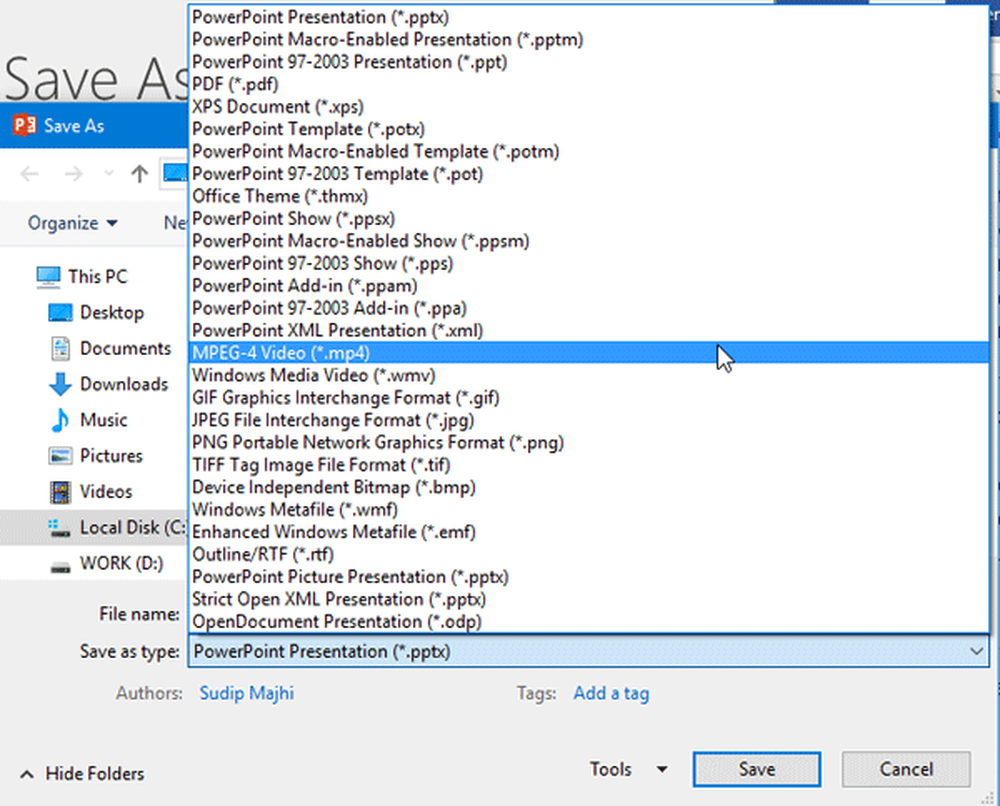
Ahora para alojar su video en YouTube, abra Youtube, y registrarse con tu cuenta.
En la parte superior de la página de inicio, haga clic en Subir video botón y seleccione el archivo de video que desea cargar.
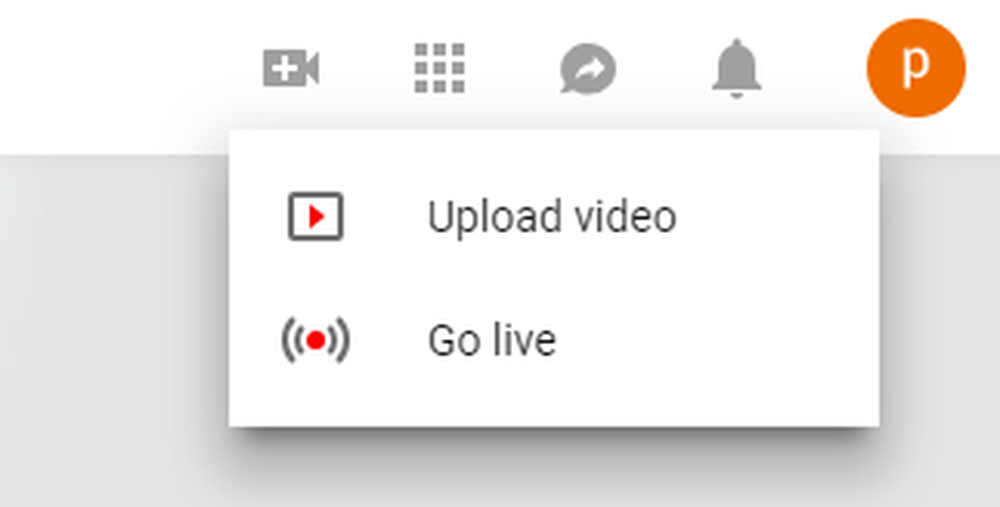
Proporcione detalles como la descripción, el título y las etiquetas que desea agregar a su película..
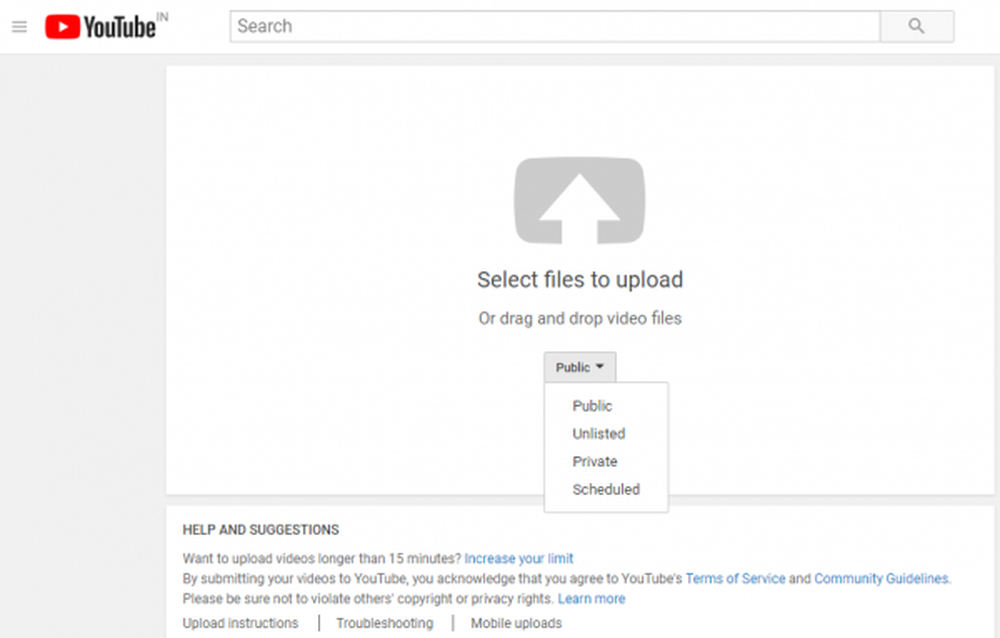
También puede optar por personalizar la configuración de privacidad. Puede configurar el video al público, el cual puede ser buscado y visto por cualquier persona, o puede configurar el video como privado para que solo lo puedan ver los espectadores que usted delegue..
Una vez hecho esto, haga clic en Publicar Botón para alojar su presentación como video a YouTube.
Eso es todo!



